1、新建画布,打上需要制作的文字,调整好字号字体。

2、ctrl陴鲰芹茯+j拷贝两层文字,分别选中两个副本,在图层样式面板中,填充青色和红色。并分别向左向右移动错位,将顶层的原始文字层改为白色。

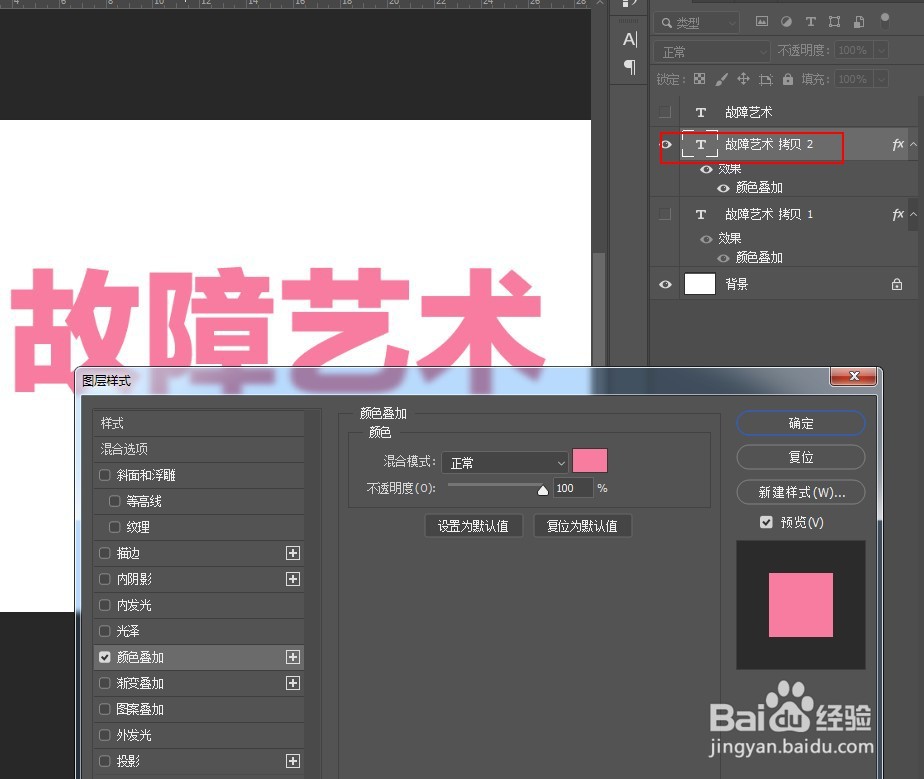
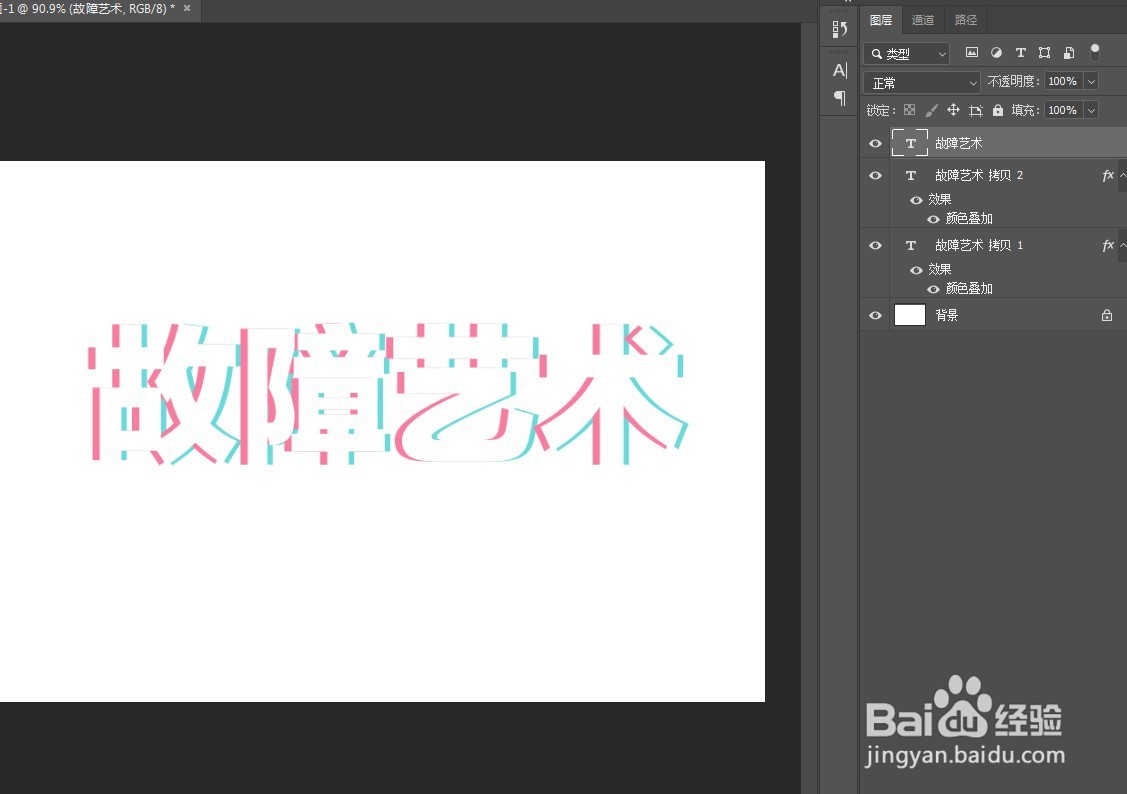
3、将所有文字层全选,按CTRL+E合并,在文字下方拖入一个背景素材。
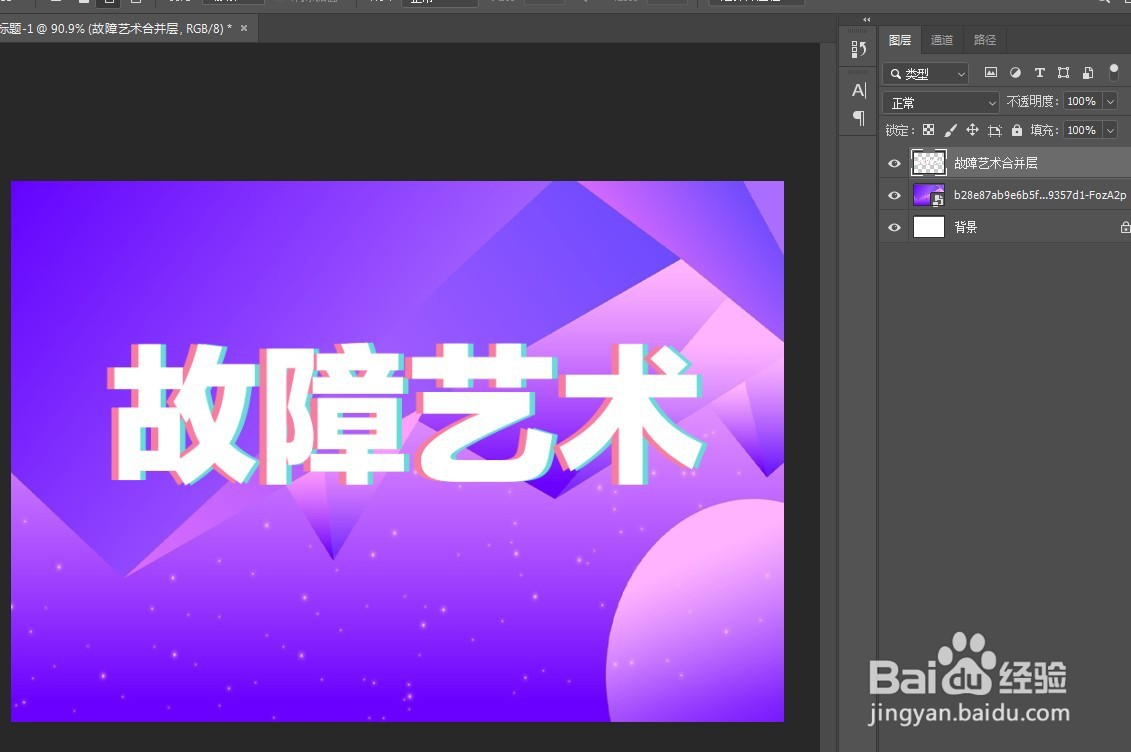
4、选中文字层,用矩形选框工具,按住SHIFT键画出多个小选区,点击滤镜-像素化-铜版雕刻,类型选择短直线。
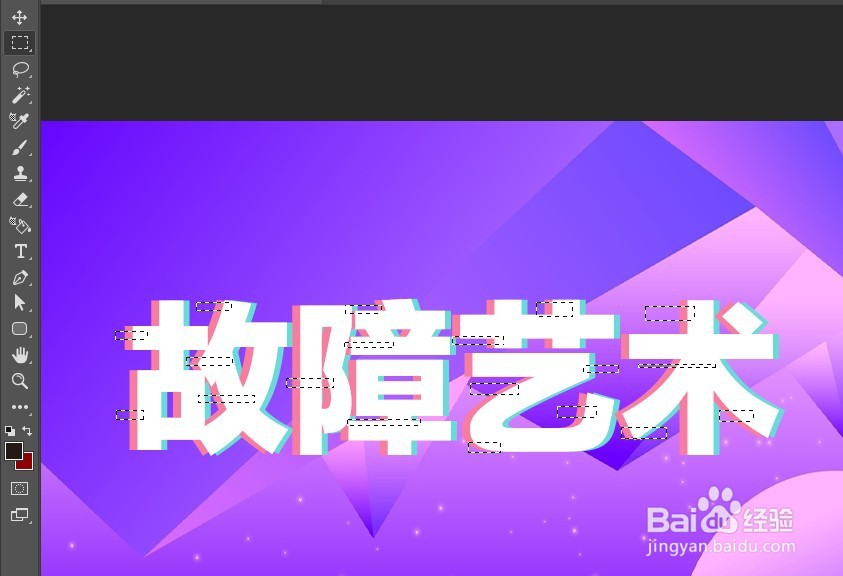
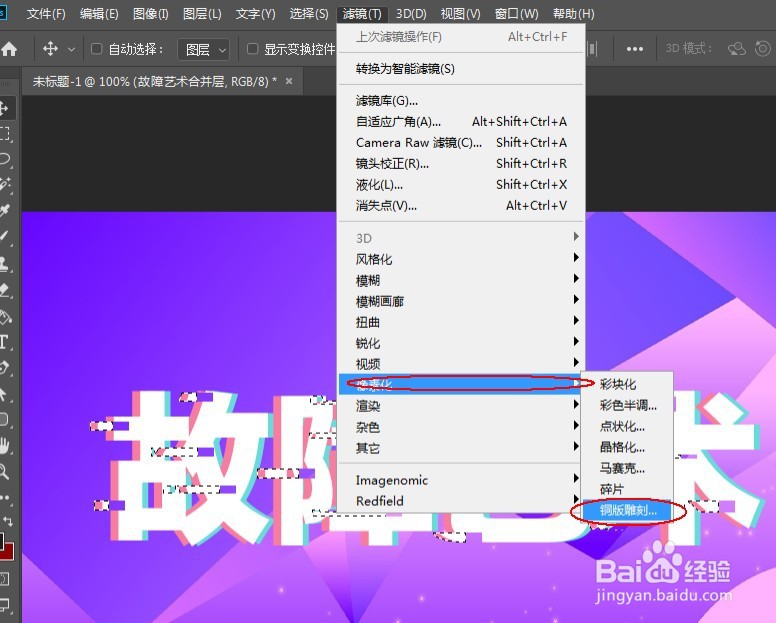

5、保持选区不动,再打开滤镜-风格化-风,选择大风模式。
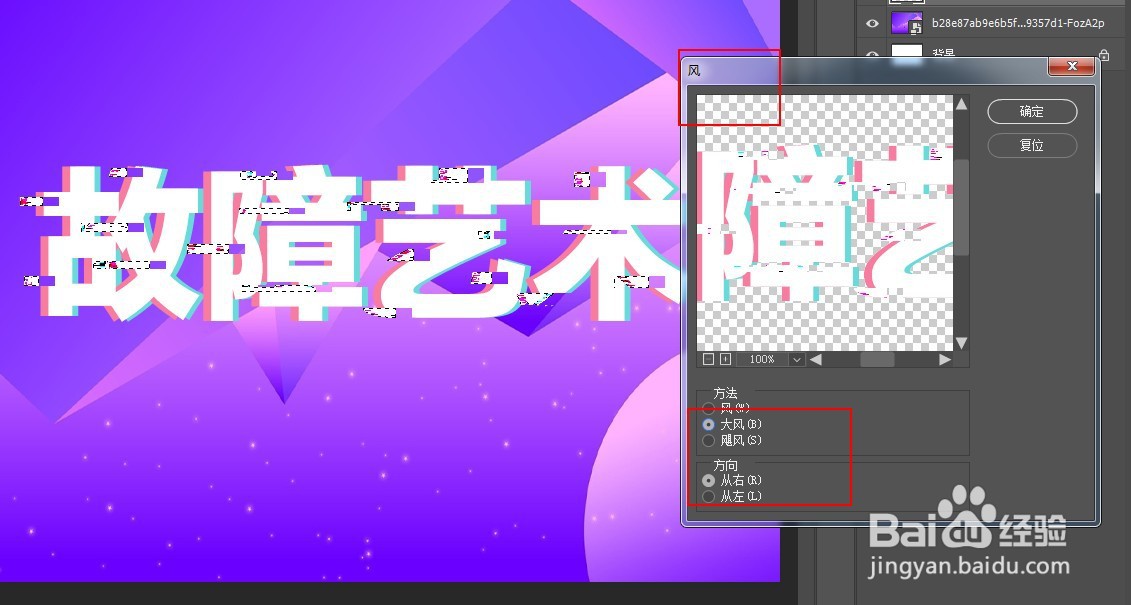
6、点击图层-新建填充图殿秩痊肭层-图案,点击确定,在弹出的设置面板中,追加图案,找到Web图案中的宽水平线1,用它填充新图层。将混合模式改为叠加,降低不透明度到合适。




7、选中文字层,ctrl+t选择斜切,将文字倾斜一点。最终效果如图:

